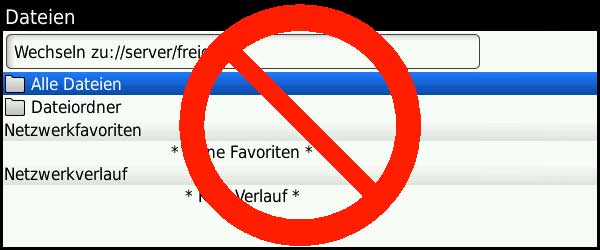
Seit dem BES 5.0 und der Device Software 5.0 besteht die Möglichkeit über den BlackBerry auf Windows-Freigaben im Firmennetzwerk zuzugreifen. Möchte man dieses jedoch aus gewissen Gründen verbieten, so sind folgende Schritte notwendig:
Schritt 1 – URL Patterns und Access Control Rules erstellen
- Den BlackBerry Administration Service öffnen
- Unter Servers and Components die BlackBerry Solution Topology erweitern
- BlackBerry Domain erweitern und Component View anklicken
- MDS Connection Service anklicken
- Reilter Pull URL Patterns öffnen und Edit component anklicken
- Unter HTTP URL pattern den Wert .* eintippen und Beschreibung hinzufügen – PLUS-Icon anklicken
- Punkt 6 für alle verbliebenen Patterns wiederholen: HTTPS, OCSP, LDAP und TCP und auf Save all klicken.
- Den Tab Access Control rules öffnen und Edit component anklicken
- Als Regelname (Rule name) „Dateien verbieten“ eintippen. Aus der Drop-Down-Liste unter URL pattern group jedes einzelne pattern auswählen und auf allow setzen. Mit dem PLUS-Zeichen werden die jeweiligen Patterns hinzugefügt. Wenn alle (HTTP, HTTPS, OCSP. LDAP and TCP) eingetragen sind, Save all zum Speichern klicken.
Schritt 2 – Benutzer zu den Access Control Rules hinzufügen
- Den BlackBerry Administration Service öffnen
- Unter BlackBerry solution management den Punkt User erweitern
- Auf Manage Users klicken
- Manage multiple Users anklicken
- Benutzer auswählen die zur Access Control Rule hinzugefügt werden sollen
- In Add to user configuration auf Add pull role klicken und die vorher erstellte Rule (Dateien verbieten auswählen).
- Save klicken
Schritt 3 – Pull authorization auf Yes stellen bzw. aktivieren
- Unter Servers and Components die BlackBerry Solution Topology erweitern
- BlackBerry Domain erweitern und Component View anklicken
- MDS Connection Service anklicken
- Auf [servername]_MDS_CS_1 klicken
- Edit instance anklicken
- Unter Access control die Pull authorization auf Yes stellen
- Mit Save all bestätigen
Schritt 4 – Dienste MDS-CS neustarten
- Unter Servers and Components die BlackBerry Solution Topology erweitern
- BlackBerry Domain erweitern und Component View anklicken
- MDS Connection Service anklicken
- Auf [servername]_MDS_CS_1 klicken
- Ganz unten auf Restart instance klicken
Hinweis: Seit dem BlackBerry Enterprise Server 5.0.2 besteht die Möglichkeit, diese Funktionalität per IT-Policy zu unterbinden. Artikel folgt!